그래픽 설정.
현재 RTX3080은 기본적으로 채굴을 하게 해 두고, Ryzen 2400G를 사용하기 위해 메인보드에 모니터를 물려 사용하면서 쓰고 있는데, 기본적으로 게임을 키거나 할 때, RTX 3080의 그래픽 리소스를 잡아먹어서 해시레이트가 감소하는 현상이 일어난다. 메인보드로 출력하는데도 외장 그래픽이 사용되어진다는 부분은 세상 참 좋아졌다는 생각이 들게 한다. 그냥 에픽 스토어만 켜도 그래픽 사양을 잡아먹기도 한다. Hashrate Decay를 막기 위한 방법으로 내장 그래픽만 사용하도록 하는 방법을 소개하려고 한다. 보통의 상황에서 내장그래픽을 활용하는 방법이라고 보면 되겠다. 보통은 외장그래픽이 작동하는 편이니까.
현재 상태는 Ryzen 2400G에 RTX3080이 박혀 있는 기형적인 상황이며, 2400G의 내장그래픽을 활용하기 위해 디스플레이는 Mainboard HDMI 단자에 연결되어 있다. AMD와 NVIDIA의 드라이버는 모두 설치되어 있다.
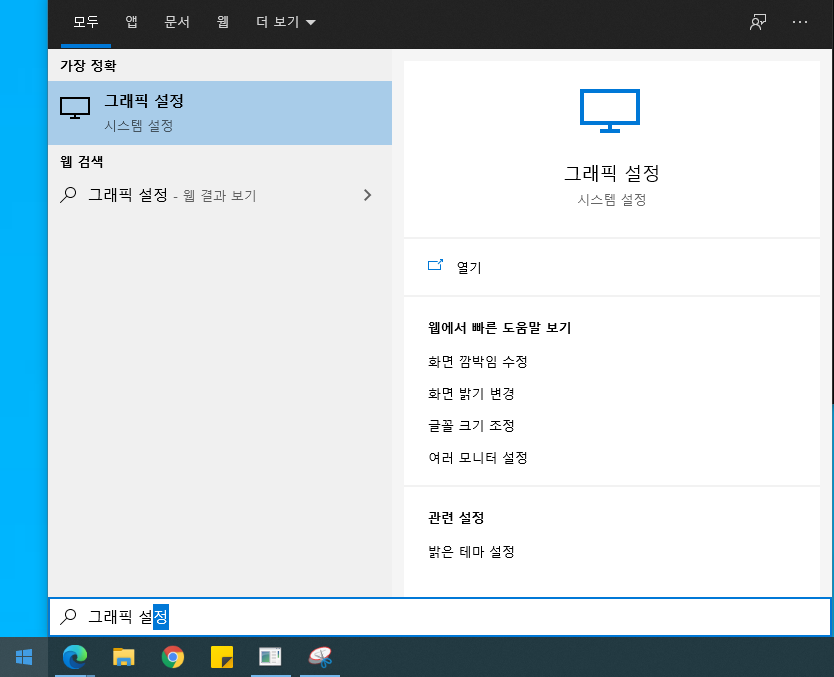
그래픽 설정이 켜지면 아래 찾아보기가 보일 것이다.
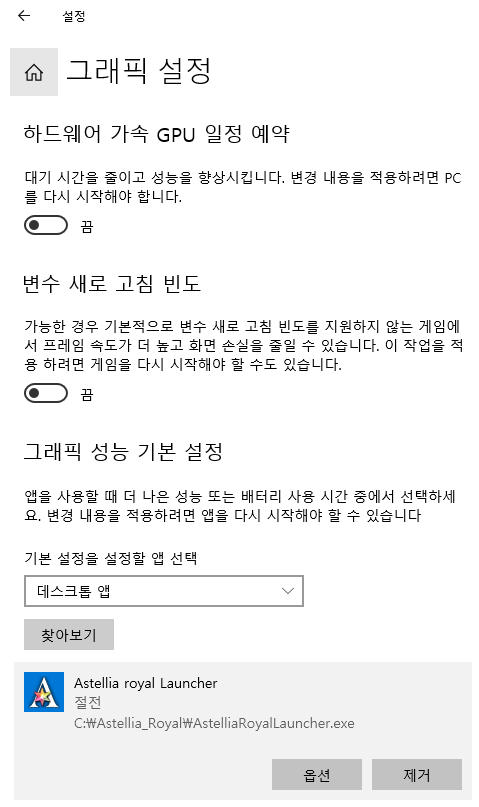
찾아보기를 클릭하면 파일을 여는 창이 나오는데, 이때 중요한 것은 폴더 경로 찾아 들어가지 말고 그 프로그램이 설치될때 생긴 바탕화면 바로가기나, 윈도우 키를 누르면 나오는 리스트에 나오는 바로가기를 지정해야 한다. 이부분을 잘 몰라서 해맸다.
리그 오브 레전드의 경우 프로그램 내부에 프로그램 실행을 위한 다양한 .exe가 있기에 경로 내 프로그램으로 지정하면 작동이 안되는 경우가 있었다. 가급적이면 바로가기를 지정해줘야 한다는 것을 잊지 말자.
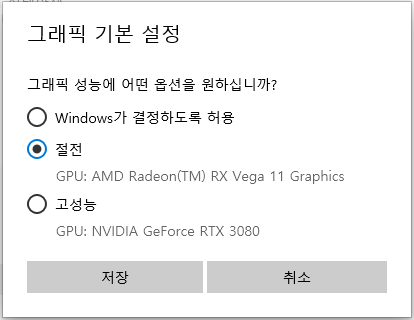
이렇게 각각 프로그램의 그래픽 사용을 컨트롤해서 다양한 작업을 동시처리하는데 도움을 줄 수 있다.


